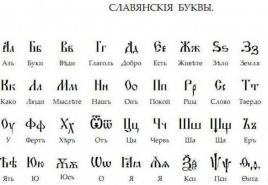Fb2-re konvertáló program. E-könyvek és dokumentumok konvertálói
Az FB2 az egyik legnépszerűbb olvasási formátum, amely megfelel az olvasók modern igényeinek. Ezért aktuálissá válik a más formátumú e-könyvek – köztük a PDF – konvertálása FB2-re.
Sajnos ritka kivételektől eltekintve a legtöbb PDF- és FB2-olvasóprogram nem teszi lehetővé ezen formátumok egyikének konvertálását a másikba. E célokra mindenekelőtt online szolgáltatásokat vagy speciális konvertáló programokat használnak. Ebben a cikkben arról fogunk beszélni, hogy ez utóbbi segítségével konvertálhat könyveket PDF-ből FB2-re.
Azonnal meg kell mondanom, hogy a PDF normál konvertálásához FB2-re olyan forrásokat kell használnia, amelyekben a szöveg már felismerve van.
1. módszer: Kaliber


2. módszer: AVS dokumentumkonverter
Most térjünk át azokra az alkalmazásokra, amelyeket kifejezetten különféle formátumú dokumentumok konvertálására terveztek. Az egyik legjobb ilyen program az AVS Document Converter.
- Indítsa el az AVS Document Converter programot. A forrás megnyitásához az ablak középső részében vagy az eszköztáron kattintson a feliratra "Fájlok hozzáadása", vagy használjon kombinációt Ctrl + O.

Hozzáadhat a menün keresztül is, egymás után a feliratokra kattintva "Fájl"és "Fájlok hozzáadása".
- Megnyílik a fájl hozzáadására szolgáló ablak. Ebben menjen a PDF elhelyezési könyvtárba, válassza ki, és kattintson "Nyisd ki".
- PDF objektum hozzáadva az AVS Document Converterhez. Ennek tartalma az előnézeti ablak középső részében jelenik meg. Most meg kell jelölnünk a formátumot, amelyre a dokumentumot konvertálni kell. Ezeket a beállításokat a blokkban kell elvégezni "Kimeneti formátum"... Kattintson a gombra "Az e-könyvben"... A terepen "Fájltípus" a legördülő listából válassza ki "FB2"... Ezt követően a mezőtől jobbra annak jelzésére, hogy melyik könyvtárba történik az átalakítás "Kimeneti mappa" nyomja meg "Áttekintés…".
- Megnyílik egy ablak "Mappák tallózása"... Ebben el kell lépnie annak a mappanak a könyvtárába, ahol a konverziós eredményt tárolni szeretné, és ki kell választania azt. Ezután nyomja meg "RENDBEN".
- Miután az összes megadott beállítást elvégezte, az átalakítási folyamat aktiválásához kattintson a gombra "Rajt!".
- Megkezdődik a PDF FB2 formátumba konvertálásának folyamata, amelynek előrehaladása százalékban látható az AVS Document Converter központi területén.
- Az átalakítás befejezése után megnyílik egy ablak, amely azt mondja, hogy az eljárás sikeresen befejeződött. Azt is felajánlja, hogy nyissa meg a mappát az eredménnyel. Kattintson "Nyisd ki. mappa ".
- Utána végig Windows Explorer megnyílik egy könyvtár, ahol a program által FB2 formátumba konvertált fájl található.








Ennek a lehetőségnek a fő hátránya, hogy az AVS Document Converter fizetős alkalmazás. Ha ingyenes verzióját használja, akkor a konvertálandó dokumentum oldalaira vízjel kerül.
3. módszer: ABBYY PDF Transformer +
Van egy speciális alkalmazás, az ABBYY PDF Transformer +, amelyet arra terveztek, hogy a PDF-eket különböző formátumokba konvertálja, beleértve az FB2-t, valamint az ellenkező irányú konverziókat.
- Indítsa el az ABBYY PDF Transformer + alkalmazást. Nyit Windows Explorer abban a mappában, ahol az átalakításra előkészített PDF fájl található. Jelölje ki, és a bal egérgombot lenyomva tartva húzza be a program ablakába.

Arra is van lehetőség, hogy másképp csináljuk. Az ABBYY PDF Transformer + programban kattintson a feliratra "Nyisd ki".
- Elindul a fájlválasztó ablak. Lépjen abba a könyvtárba, ahol a PDF található, és jelölje ki. Kattintson "Nyisd ki".
- Ezt követően a kiválasztott dokumentum megnyílik az ABBYY PDF Transformer + alkalmazásban, és megjelenik az előnézeti területen. Kattintson a gombra "Konvertálás" a panelen. A megnyíló listában válassza ki a lehetőséget "Egyéb formátumok"... A további listában kattintson a gombra "FictionBook (FB2)".
- Megnyílik egy kis ablak a konverziós paraméterekkel. A terepen "Név"írja be a könyvhöz rendelni kívánt nevet. Ha szerzőt szeretne hozzáadni (ez nem kötelező), kattintson a mező jobb oldalán található gombra "Szerzői".
- Megnyílik egy ablak a szerzők hozzáadására. Ebben az ablakban a következő mezőket töltheti ki:
- Második név;
- Vezetéknév;
- Álnév.
De minden mező nem kötelező. Ha több szerző van, akkor több sort is kitölthet. A szükséges adatok megadása után kattintson a gombra "RENDBEN".
- Ezt követően visszatér a konverziós paraméterek ablaka. Kattintson a gombra "Alakítani".
- Megkezdődik az átalakítási folyamat. Előrehaladása egy speciális mutató, valamint számszerű információ segítségével nyomon követhető, hogy a dokumentum hány oldala került már feldolgozásra.
- Az átalakítás befejezése után elindul a mentési ablak. Ebben be kell lépnie abba a könyvtárba, ahová a konvertált fájlt el szeretné helyezni, és meg kell nyomnia "Megment".
- Ezt követően az FB2 fájl a megadott mappába kerül.








A módszer hátránya, hogy az ABBYY PDF Transformer + fizetős program. Igaz, egy hónapig van lehetőség próbahasználatra.
Sajnos nem sok program biztosítja a PDF FB2 formátumba konvertálását. Ez mindenekelőtt annak a ténynek köszönhető, hogy ezek a formátumok teljesen eltérő szabványokat és technológiákat használnak, ami megnehezíti a megfelelő átalakítási eljárást. Ráadásul az ezt az átalakítási irányt támogató jól ismert konverterek többsége fizetős.
Maga az fb2 formátum a különféle dokumentumok tárolására szolgáló formátumok egyik képviselője. Leggyakrabban különféle könyveket és egyebeket tartalmaz. Megkülönböztető előnye, hogy számos mobileszközön használható könyvek olvasására. Például a legtöbb mobileszköz nem támogatja a PDF-et (ez az a hely, ahol leggyakrabban terjesztik a könyveket), de az fb2 ideális számukra. Természetesen letölthet speciális szoftvert, amely megnyitja a PDF-fájlokat, de meg kell találnia, és ez nem mindig lehetséges.
A legegyszerűbb módok
Ebben a tekintetben a felhasználók nagyon gyakran keresik a fájlok PDF-ből fb2-re konvertálásának módjait. Meg kell jegyezni, hogy a fájlok konvertálásának többféle módja van. A leggyorsabb egy dedikált PDF–fb2 konvertáló használata. Az ilyen szoftverek használatához nincs szükség rendkívüli tudásra. Ehhez csak ki kell választania a forrásfájlt, majd meg kell adnia a célmappát, és meg kell várnia az átalakítási folyamat befejeződését. A program fő előnye az egyszerű és intuitív kezelőfelület. Neki köszönhető, hogy még egy kezdő felhasználó is képes az egyik fájlformátumot a másikra konvertálni.
Ezenkívül a felhasználó használhat egy speciális online PDF Reader konvertert, amely a PDF formátumot fb2-re változtatja. Szinte bármilyen fájl formátumát képes megváltoztatni a felhasználónak megfelelőre, és a legfontosabb előnye, hogy nem kell PC-re telepíteni.
Azoknak, akik nem keresik a könnyű utakat
Van egy másik kiút ebből a helyzetből. Például először módosíthatja a PDF dokumentum formátumát DOC-ra (ha például valamit javítani szeretne a fájlban), és csak ezután konvertálja át fb2-re. A PDF DOC formátumba konvertálásához használja az Amber PDF Converter alkalmazást. Fő előnye, hogy támogatja a PDF fájlok sokféle más formátumba (például html, chm, txt, doc, xls, mcw, sam stb.) történő konvertálását. Ezután az átalakítás utolsó szakaszának végrehajtásához telepítenie kell a HtmlDocs2fb2 programot. Ahogy a neve is sugallja, ez a program nem csak doc formátummal tud működni, hanem html-el is. Ezen túlmenően a funkciói között lehetőség van az eredmények automatikus archiválására. Ennek eredményeként a felhasználó konvertált fájlt kaphat ezekkel a programokkal.
Az FB2 rendkívül népszerű formátum, és leggyakrabban e-könyveket is találhatunk benne. Vannak speciális olvasóalkalmazások, amelyek nem csak ezt a formátumot támogatják, hanem a tartalom megjelenítésének kényelmét is. Logikus, mert sokan nem csak a számítógép képernyőjén szoktak olvasni, hanem mobileszközökön is.
Bármennyire is menő, kényelmes és elterjedt az FB2, a szöveges adatok létrehozására és tárolására szolgáló fő szoftvermegoldás továbbra is a Microsoft Word és annak szabványos DOC és DOCX formátumai. Ráadásul sok e-könyv még mindig a régi módon kering benne.
Az ilyen fájlokat bármely olyan számítógépen megnyithatja, amelyre telepítve van az Office, de nem tűnik túl kényelmesnek csak olvasásra, és nem minden felhasználó akar trükközni a szövegformázás megváltoztatásával. Ez az oka annak, hogy olyan sürgős a Word-dokumentum FB2-re való lefordítása. Valójában az alábbiakban elmondjuk, hogyan kell ezt megtenni.
Sajnos a szabványos Microsoft Word szövegszerkesztő eszközökkel nem lehet DOCX-dokumentumot FB2-vé konvertálni. A probléma megoldásához harmadik féltől származó szoftvert kell használnia, nevezetesen. Nem ez a legnépszerűbb program, de funkcionalitása bőven elegendő a céljainknak.

Annak ellenére, hogy a telepítőfájl 1 MB-nál kisebb, az alkalmazás jellemzői kellemesen meglepőek. Az alábbiakban megismerkedhet velük, letöltheti ezt a konvertert a fejlesztő hivatalos webhelyéről.

1. Az archívum letöltése után csomagolja ki a számítógépére telepített archiváló segítségével. Ha nem, válassza ki a megfelelőt a mi kínálatunkból ... Javasoljuk, hogy használja az egyik legjobb megoldást az archívumokkal való munkához - a WinZip programot.

2. Bontsa ki az archívum tartalmát egy kényelmes helyre a merevlemezén, és helyezze az összes fájlt egy mappába. Ha elkészült, futtassa a végrehajtható fájlt.
3. A program indítása után nyissa meg benne azt a Word dokumentumot, amelyet FB2-re szeretne konvertálni. Ehhez kattintson a mappa alakú gombra az eszköztáron.

4. Miután megadta a fájl elérési útját, nyissa meg a kattintással "Nyisd ki", a szöveges dokumentum megnyílik (de nem jelenik meg) a program felületén. A felső ablak egyszerűen jelzi az elérési utat.

5. Most nyomja meg a gombot "Fájl"és válassza ki az elemet "Alakítani"... Amint az az elem melletti elemleírásból látható, a kulcs segítségével elindíthatja az átalakítási folyamatot "F9".

6. Várja meg, amíg a folyamat befejeződik, megjelenik egy ablak, amelyben beállíthat egy nevet a konvertált FB2 fájlnak, és elmentheti a számítógépére.

Jegyzet: Alapértelmezés szerint a program a konvertált fájlokat egy szabványos mappába menti "A dokumentumok", ráadásul miután becsomagolta őket egy ZIP archívumba.

7. Nyissa meg az archívumot tartalmazó mappát, amely az FB2 fájlt tartalmazza, csomagolja ki, és futtassa például egy olvasóprogramban, amelynek lehetőségeivel megismerkedhet weboldalunkon.

Amint láthatja, egy FB2 formátumú szöveges dokumentum sokkal olvashatóbbnak tűnik, mint a Wordben, különösen azért, mert ezt a fájlt mobileszközön is megnyithatja. Ugyanannak az FBReadernek van alkalmazása szinte minden asztali és mobil platformra.

Ez csak egy a lehetséges lehetőségek közül, amelyek lehetővé teszik a Word-dokumentumok FB2-re való lefordítását. Azon felhasználók számára, akik valamilyen okból nem elégedettek ezzel a módszerrel, készítettünk egy másikat, amelyet az alábbiakban tárgyalunk.
Online konverter használata
Számos olyan forrás létezik, amely lehetővé teszi a fájlok online konvertálását egyik formátumból a másikba. A Word kívánt iránya az FB2-ben is megtalálható néhányon. Hogy ne kelljen sokáig keresgélnie a megfelelő, bevált oldalt, mi már megtettük Önnek, és akár három online konverter közül is választhatunk.
Tekintsük az átalakítási folyamatot az utolsó (harmadik) webhely példáján.

1. Válassza ki azt a Word-fájlt, amelyet FB2-vé szeretne konvertálni, mutasson rá a számítógépén, és nyissa meg a webhely felületén.

Jegyzet: Ez az erőforrás lehetővé teszi egy szövegfájl hivatkozásának megadását is, ha az a weben található, vagy letölthet egy dokumentumot a népszerű felhőalapú tárolókból – Dropbox és Google Drive.
2. A következő ablakban konfigurálnia kell a konverziós beállításokat:
- Bekezdés "Program a kapott e-könyv elolvasásához" javasoljuk, hogy változatlanul hagyja;
- Ha szükséges, módosítsa a fájlnevet, a szerzőt és a mezőméretet;
- Paraméter "Módosítsa a kezdeti fájl kódolását" jobb úgy hagyni, ahogy van... "Auto felismerés".

3. Nyomja meg a gombot "Fájl konvertálása"és várja meg a folyamat befejeződését.
Jegyzet: A konvertált fájl letöltése automatikusan elindul, ezért csak adja meg a mentési útvonalat, majd kattintson "Megment".

Mostantól bármilyen, ezt a formátumot támogató programban megnyithat egy Word-dokumentumból származó FB2-fájlt.

Valójában ez minden, amint láthatja, nem nehéz a Word-t FB2 formátumba konvertálni. Csak válassza ki a megfelelő módszert, és használja azt, legyen szó konvertáló programról vagy online forrásról – ez rajtad múlik.
Van egy dos formátumú dokumentuma vagy könyve, de nem tudja elolvasni a tartalmát, vagy nem akarja – sokkal kényelmesebben érzi magát az fb2-ben. Ez azt jelenti, hogy át kell alakítani - átalakítani.
Az alábbiakban leírom a két legjobb (számomra úgy tűnik) módot a doc fb2-re konvertálására. A DOS a Microsoft 2003 formátuma. 2007-ben, 2010-ben és 2013-ban megkezdődött a docx elfogadása.
Programokkal vagy online szerverekkel konvertálhatja fb2-re. Ez utóbbi esetben mindig legyen internet, az elsőben csak a telepített program.
Általában nem szükséges a doc formátumot feleslegesen átkonvertálni másikra (esetünkben fb2-re), még akkor sem, ha nincs meg a Microsoft Word programod (fizetős).
Olvasáshoz használhat ingyenes megfelelőket: OpenOffice, Cool Reader vagy Doc Reader (van még több is), de ez a cikk az fb2-re való konvertálásról szól, ezért térjünk át a közvetlen átalakításra
Hogyan lehet doc-t fb2-re konvertálni programokkal
Számos program létezik doc formátumú dokumentumok (könyvek) fb2-re konvertálására (konvertálásra). A legjobban a "htmlDocs2fb2" tetszett.
Először töltse le - ingyenes és orosz nyelvű (könnyű megtalálni). A telepítés normális. Az indítás után kapcsolja be az orosz nyelvet.
Ehhez kattintson az utolsó "közös beállítások" opcióra a tetején, és válassza ki a "Russisn" lehetőséget, mint az alábbi képen.
Ezután zárja be a programot, és futtassa újra. Kattintson a felül található fájlra (idő előtt helyezze a dos-dokumentumot az asztalra, hogy ne keressen sokáig), kattintson a „Megnyitás” gombra, keresse meg a fájlt (amelyet más formátumba kell fordítani), jelölje ki és kattintson alul „nyitva”.
A dos fájl megjelenik a program ablakában. A konvertáláshoz kattintson ismét a fájl tetejére, és kattintson a konvertálás lehetőségre.

A program átalakítja. Csak az "OK" gombra kell kattintania. Ez minden. Most a könyv fb2 formátumban van az asztalon, elkezdheti olvasni
Konvertálja a dokumentumot fb2-re online
Az online szolgáltatások a dos formátumokat is konvertálhatják fb2 formátumba. Nem gyorsabb vagy jobb, de nem kell programokat telepíteni, és nem minden eszköz támogatja ezeket, például az Androidos táblagépek.
Http://ebook.online-convert.com/ru/convert-to-fb2

Nem kell mást tenned. A rendszer automatikusan konvertálja fb2 formátumba, és jóváhagyása nélkül megkezdi a letöltést.
Ez minden. Ha lehetséges konvertáló programot telepíteni, és gyakran kell konvertálnia, akkor ez a lehetőség lesz a legjobb.
Az "egyszeri" konverzióhoz egy online szolgáltatás megfelelő lesz. Sok szerencsét.
Néha szükséges egy könyvet vagy dokumentumot egyik formátumból a másikba konvertálni. Például, ha nincs olyan program a számítógépén, amely ezt a formátumot olvassa, vagy ha az olvasója csak korlátozott számú formátumot olvas. Ebben az esetben az e-könyvek és dokumentumok konvertálói segítenek. Vannak internetes szolgáltatások formájában készült konverterek (nem igényelnek számítógépre telepítést) és konverter-programok, amelyeket számítógépre kell telepíteni. Figyelmébe ajánlom a különféle konverterek katalógusát.
Online -konverterek (nem szükséges számítógépre telepíteni)
Minden szabadok.
- Sorotokin... Megtérítfb2 ésfb2.zip vepub .
- Olekszandr Timosenko... Megtérítfb2 ésfb2.zip vepub.
- 2epub. Megtérítdoc, odt, fb2, html, rtf, txt, pdf (szöveg) és egyéb formátumokepub-ra, fb2-re, litre, lrf-re, mobi-ra.
- OnlineConvert. Megtérítepub, lrf, mobi, html formátumokbanfb2, ltf, mobi, epub, lit, pdf.
- Ingyenes online fájl konverter. Szinte univerzális konverter; megtérítdoc, docx, xls, xlsx, ppt, pptx vpdf; szövegpdf vtxt; doc, docx, rtf, html és más formátumokbanfb2; Képek vpdf, stb. .
- Fájl konvertálása online. Megtérítpdf, fb2, html vtxt; txt vpdf, fb2; html vfb2; doc, docx, rtf vfb2 éspdf; bmp, jpg, gif, png vpdf .
- Go4Convert... Gyakorlatilag sokoldalú; konvertálja a fájlformátumokat doc, fb2, epub, htm / html, odt és mások formátumokban epub, pdf, fb2, doc, htm / html és mások.
Átalakító programok ( számítógépre telepítést igényel)
Ingyenes. A konverter webhelyére való eljutáshoz kattintson a nevére (kék színnel van kiemelve).
- LordKiRon. Megtérítfb2 vepub. Egygombos. CsakAblakok.
- Mihail Saronov átalakítója... Megtérítfb2 vlrf. Egygombos. CsakAblakok.
- Kaliber... Nagyon erős program a konvertáláshoz fb2 / epub / html / mobi / odtés sok más formátumban fb2 / epub / mobi / lrf / doc és más formátumok... Léteznek Windows, Linux és Mac OS X verziók. Lehetővé teszi továbbá a legtöbb formátumú e-könyvek olvasását, gyűjtemények létrehozását, hírek letöltését az internetről és e-könyvekké alakítását.
- Fbtools bővítmény OpenOffice / NeoOffice számára, alkalmas konvertálásradoc, rtf, txt, odt, html vfb2 .
- Htmldocs2fb2. Megtéríthtml vfb2, doc vfb2). CsakWindows XP / Vista / 7.
- EPUBGen. Megtérítdoc, fb2, rtf vepub ... CsakMac OS X.
- Bármilyen FB2 és FB2Any ... Konvertálástxt, html, doc vfb2; fb2 vtxt, rtf, lit, rb.
- DjVu-ból PDF-be. CsakAblakok.
- Pd4ml konverter. Megtérítdjvu vpdf. Vannak verziók aWindows, Linux, MacOS X.